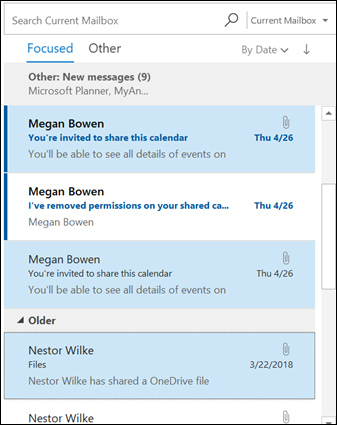1 つのメッセージに複数の電子メール メッセージをコレクションとして転送できます。 これは、メッセージごとに [転送] をクリックするよりも、複数のメッセージを 転送 する方が効率的な方法です。
たとえば、プロジェクトに関する 5 つのメッセージがあり、すべてのメッセージをチームの誰かに転送する場合は、5 つのメッセージすべてを添付ファイルとして 1 つのメッセージに転送できます。 受信者は添付ファイルをクリックして閲覧ウィンドウにメッセージを表示するか、各添付ファイルをダブルクリックしてメッセージ ウィンドウで開くことができます。
-
いずれかのメール フォルダーで、メッセージの 1 つをクリックし、 Ctrl キーを押しながら、追加の各メッセージをクリックします。 メッセージの連続したグループを選択する場合は、メッセージの 1 つをクリックし、 Shift キーを押したまま、一覧の最後のメッセージをクリックします。
-
[ ホーム ] メニューの [ 進む ] をクリックするか、キーボードの Ctrl + F キー を押します。
-
新しいメッセージが開き、選択したメッセージが添付ファイルとして表示されます。 この新しいメッセージをアドレス指定して作成し、[ 送信] をクリックします。
注: 転送コマンドでメッセージを添付ファイルとして添付する場合は、手順 1 で複数のメッセージを選択する必要があります。 1 つのメッセージを添付ファイルとして転送する場合は、[ 応答 ] グループで [ その他] をクリックし、[ 添付ファイルとして転送] をクリックします。